windows开启启动项怎么操作 windows如何设置启动项
更新时间:2023-11-06 14:24:39作者:skai
我们大家在日常使用windows操作系统的时候,我们应该都会下载许多软件进行使用,一些软件是我们每次开机都要打开的,这个时候我们就可以设置一个启动项了,这样每次开机不用再浪费时间打开软件,那么接下来小编就带着大家一起来看看windows如何设置启动项,希望对你有帮助。
具体方法:
1、按win +R打开运行菜单,输入msconfig,然后点击确认。打开msconfig设置界面。
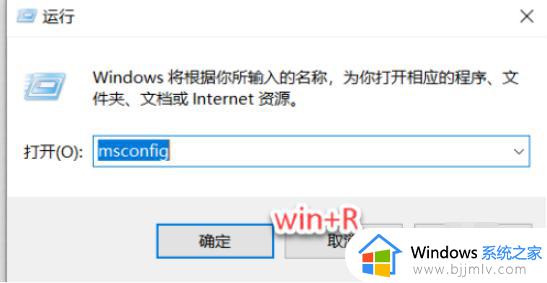
2、打开下面这个界面,然后点击打开任务管理器的启动界面。如下图所示:
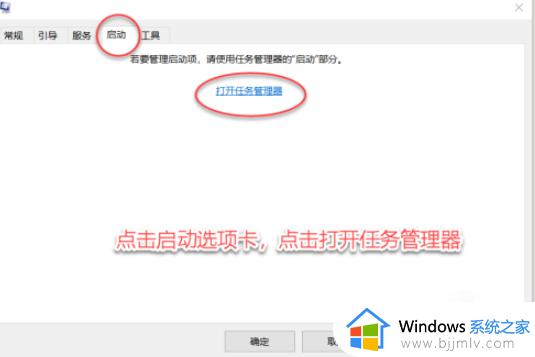
3、打开任务管理器后,进入到启动选项卡,然后可以看到所有的启动项目,找到你不想要的启动项。
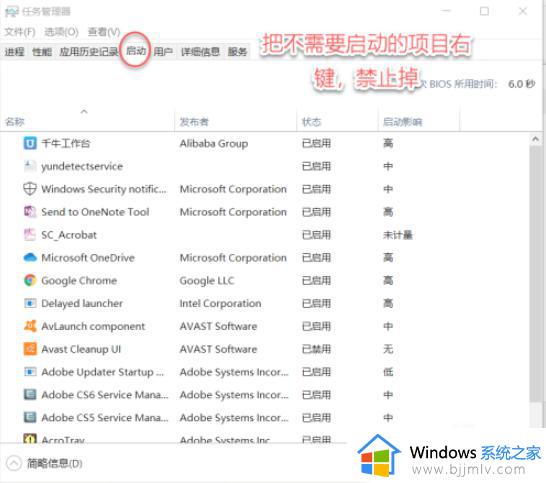
4、在你不想要的项目右键,禁止即可,下次开机就不会再启动了,如下图所示:
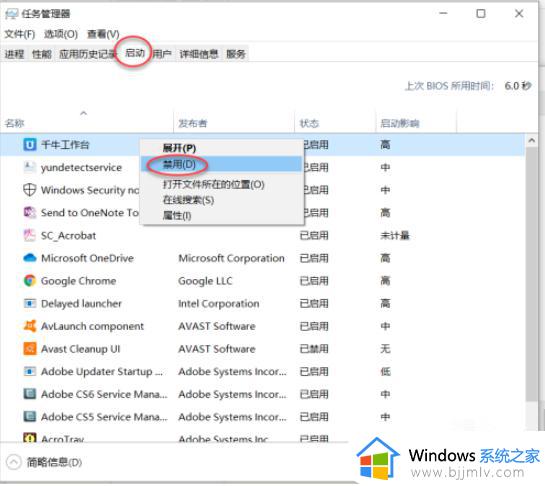
以上全部内容就是小编带给大家的windows设置启动项方法详细内容分享啦,不知道怎么设置启动项的小伙伴,可以参考本文的内容进行操作,希望对你有帮助。
windows开启启动项怎么操作 windows如何设置启动项相关教程
- windows如何查看开机启动项 windows查看开机启动项怎么操作
- windows管理开机启动项如何操作 windows开机启动设置方法
- windows删除多余启动项怎么操作 如何清理windows多余启动项
- windows启动项删除如何操作 windows启动项在哪里删除多余的
- windows启动项在哪设置 windows怎么设置开机启动项
- windows删除多余的启动项怎么操作 windows电脑启动项删除方法
- 开机启动项怎么设置 windows开机启动项管理步骤
- windows修改开机启动项的方法 windows如何修改开机启动项
- windows管理启动项在哪 windows怎么设置启动项
- windows如何关闭开机启动项 电脑怎样关闭开机启动项
- 惠普新电脑只有c盘没有d盘怎么办 惠普电脑只有一个C盘,如何分D盘
- 惠普电脑无法启动windows怎么办?惠普电脑无法启动系统如何 处理
- host在哪个文件夹里面 电脑hosts文件夹位置介绍
- word目录怎么生成 word目录自动生成步骤
- 惠普键盘win键怎么解锁 惠普键盘win键锁了按什么解锁
- 火绒驱动版本不匹配重启没用怎么办 火绒驱动版本不匹配重启依旧不匹配如何处理
电脑教程推荐
win10系统推荐